Linux tilbyr oss mange nyttige verktøy for å holde miljøets sikkerhet og orden, å tildele eller nekte tillatelser til brukere og grupper er et primært verktøy på ethvert Linux-system. Av sikkerhetsmessige årsaker bare rotbrukere og brukere i sudo gruppen er i stand til å administrere brukere og grupper.Gjennom kommandolinjen er det enkelt å opprette og endre eller fjerne brukere, å begrense eller frigjøre tillatelser, samtidig som vi lar oss logge brukernes aktivitet.
For å administrere tillatelser kan vi starte med å bli rotbruker. Skriv inn kommandoen “su”For å bli rot og trykk“Tast inn”, Skriv inn passordet når du blir bedt om det. Hvis du ikke har root-tilgang, må vi bruke sudo kommandoen før du kjører en privilegert kommando. For informasjon om sudo kan du lese Administrere sudo-privilegier.
Merk: husk Linux er et skift mellom store og små bokstaver.
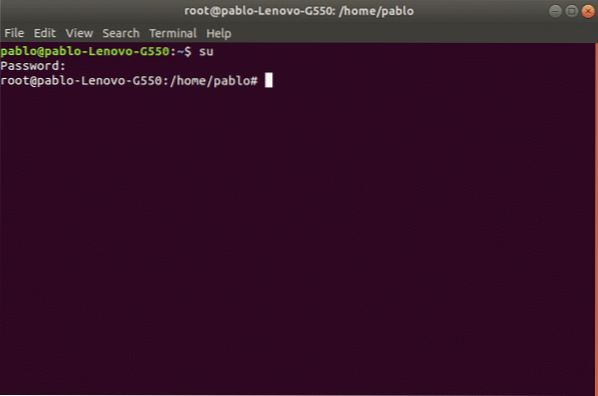
Etter autentisering kan vi administrere brukere og grupper.
Opprette grupper under Linux:
For å opprette grupper bruker vi først kommandoen “groupadd”Etterfulgt av gruppens navn. Syntaksen er: “groupadd
I det følgende bildet er et eksempel der jeg oppretter tre grupper: sektor1, sektor2 og sektor3. For å gjøre det på kommandolinjetypen:
groupadd sektor1groupadd sektor2
groupadd sektor3
Når gruppene er opprettet, kan vi opprette brukere som skal tildeles gruppene.
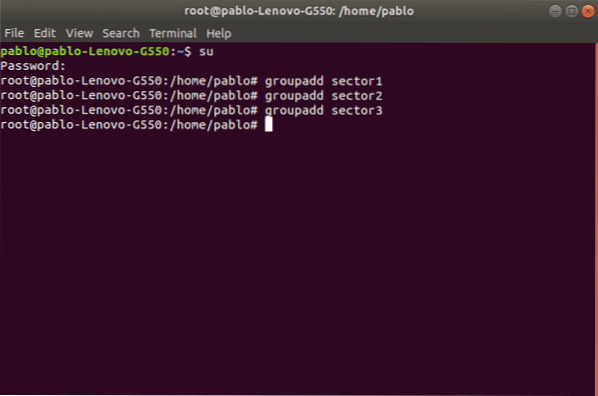
Opprette brukere under Linux:
Bruke kommandoen “brukeradd”Vi kan legge til en bruker i systemet vårt. Den riktige syntaksen er “useradd [opsjoner]
Blant de mest brukte alternativene vi har:
-g Hovedbrukergruppe (gid)
-d Brukerens hjemmekatalog, som standard plassert på /hjem/
-m Opprett hjemmekatalog i tilfelle den ikke eksisterer.
-s Tilordne et bestemt skall til brukeren, som standard er det / bin / bash.
Som et eksempel vil vi opprette brukeren nicolas og vil tildele ham gruppen sektor1, Vi definerer også brukerens hjem og skall.
Syntaksen er:
bruker legger til -g sektor1 -d / hjem / nicolas -m -s / bin / bash nicolas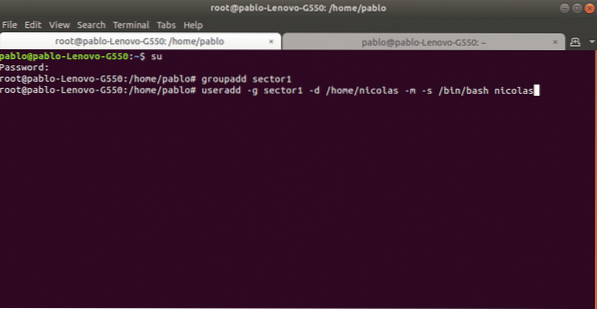
Nå skal vi gjøre det samme med user martin som skal legges til gruppen sector2, og en tredje bruker ivan for sector3. Vi bruker samme syntaks:
useradd -g sector2 -d / home / martin -m -s / bin / bash martinderetter
useradd -g sector3 -d / home / ivan -m -s / bin / bash ivanCommand adduser vs useradd
Mens kommandoen brukeradd kjører en binær systemfil kommandotilbrukeren er et perl-skript å samhandle med brukeradd. Med adduser kommando, er fordelen at hjemmet opprettes automatisk. Hvis du bruker kommandotilbrukeren, må vi spesifisere -m alternativ.
Opprette eller endre et brukerpassord under Linux:
Etter å ha lagt til en bruker med kommandoen “brukeradd”Vi må angi et passord for brukeren ved hjelp av kommandoen“passwd”. Husk Linux er store og små bokstaver.
I det følgende eksemplet oppretter vi et passord for brukeren nicolas ved hjelp av følgende syntaks:
passwd nicolasDeretter vil den be om passord og bekreftelse, etter bekreftelse vil passordet bli etablert. Vi kan vite at prosessen lyktes når systemet returnerer “passordet er oppdatert”Som på bildet:
passwd nicolasSkriv inn nytt UNIX-passord: (ingresar contraseña)
Skriv inn nytt UNIX-passord på nytt: (repetir contraseña)
passwd: passord oppdatert
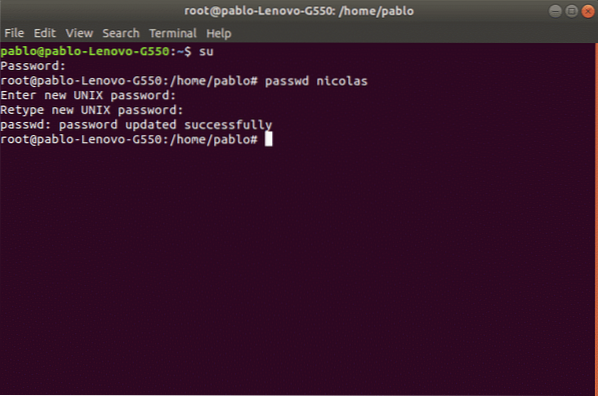
Endring av brukere under Linux:
Vi kan redigere brukerens brukernavn, hjemmekatalogen, skallet og gruppene han tilhører blant flere alternativer. For dette bruker vi kommandoen “usermod”.
Som et eksempel vil vi endre brukerens nicholas hjemmekatalog som vi tidligere definerte som / hjem / nicolas og vi erstatter den for / hjem / nico1.
For å kjøre det:
usermod -d / home / nico1 nicolasDen forrige kommandoen oppdaterte brukerens hjem.
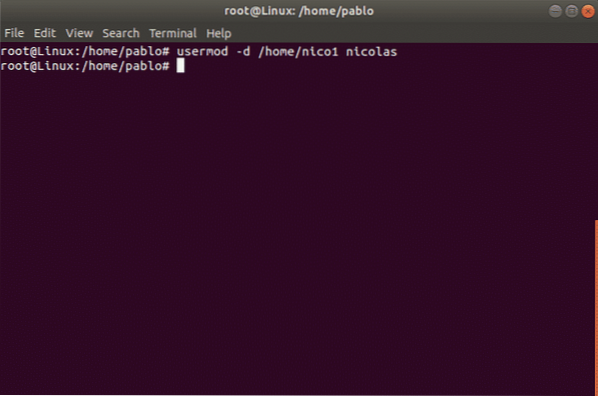
Lås / Lås opp brukerkonto
Vi kan også låse en brukerkonto. I det følgende eksemplet låser vi brukerens ivan-konto. Parameteren -L (lås) vil blokkere brukerkontoen. Syntaksen er:
usermod -L ivanFor å aktivere en låst bruker kan vi bruke -U (Unlock) -parameteren. I det følgende eksemplet vil vi låse opp brukeren ivan:
usermod -U ivanBrukeren er nå låst opp.
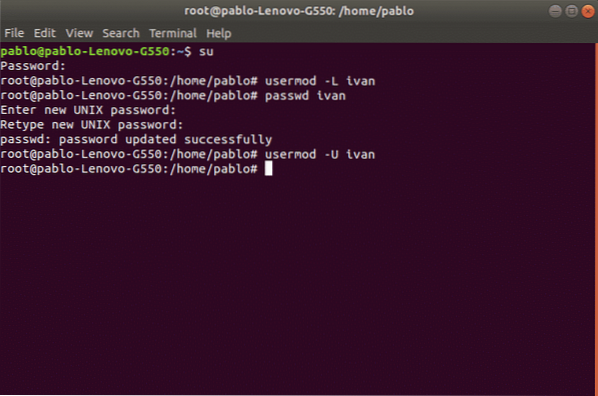
Slette brukere under Linux:
Vi kan fjerne en bruker med kommandoen userdel etterfulgt av brukernavnet. Vi kan også kombinere parametere, blant de mest brukte alternativene vi har:
-f fjerne brukerfiler.
-r fjern brukerens hjem og e-posthale.
I det følgende eksemplet sletter vi brukerkontoen “ivan”
userdel ivanMerk: Kommandoen "userdel" fjerner ikke brukeren hvis prosessen kjører.
Endring av grupper under Linux:
For å endre grupper bruker vi kommandoen “groupmod”. Denne kommandoen gjør det mulig å endre et gruppenavn eller brukernett. Syntaksen er:
groupmod -g newgid -n newname groupnameI det følgende eksemplet endrer vi gruppenavnet for “sektor3" til "contaduria”
groupmod -n contaduria sektor3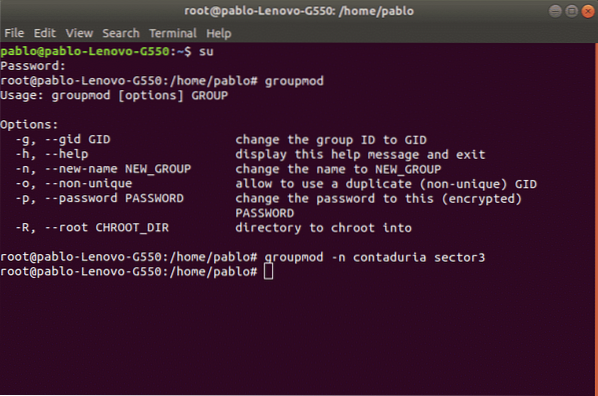
Slette grupper under Linux:
Vi kan fjerne en gruppe ved å bruke kommandoen "groupdel" etterfulgt av gruppenavnet. For eksempel, for å fjerne gruppesektoren4, bruker vi følgende syntaks:
groupdel [alternativer]I dette tilfellet ville det være bare:
groupdel sektor4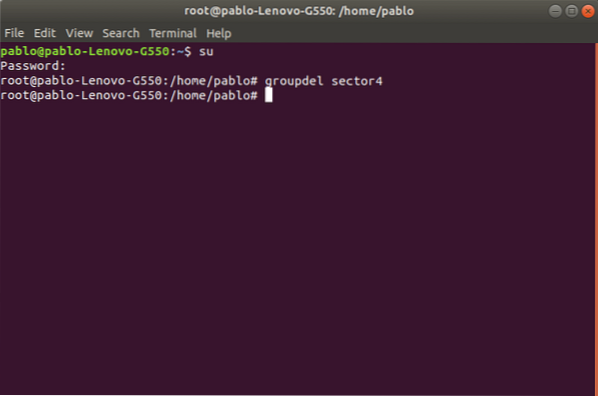
Merk: Hvis en annen bruker er medlem av gruppen vi prøver å fjerne, fjerner ikke kommandoen gruppen.
Grafisk bruker- og gruppeadministrasjon under Ubuntu Linux (Gnome)
Ubuntu tilbyr en grafisk styring for brukere og grupper. Grensesnittet er brukervennlig, intuitivt og enkelt å bruke.
Hvis vi ikke har installert dette grensesnittet på terminalen:
apt installere gnome-system-verktøyNår du blir bedt om bekreftelse, trykk “Y”Og”Tast inn”
Følgende NYE pakker vil bli installert
Vil du fortsette? [Y / n] yNår du er ferdig kan vi kjøre verktøyet fra kommandolinjen som “brukere-admin”
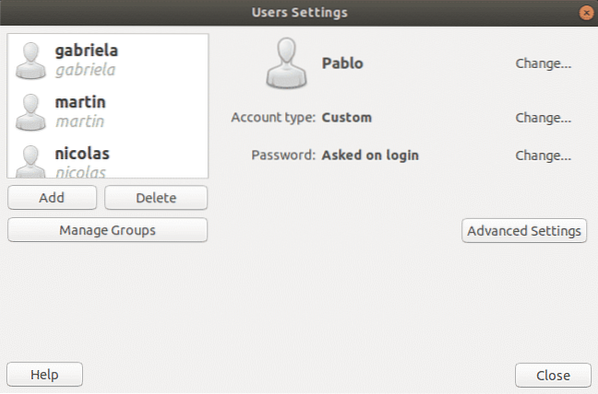
Takk for at du leser denne artikkelen. Nå kan du enkelt administrere brukere og grupper på Linux.
 Phenquestions
Phenquestions


